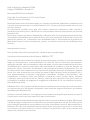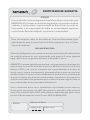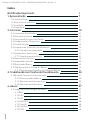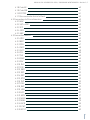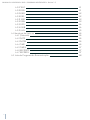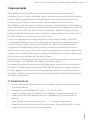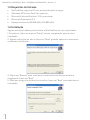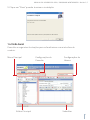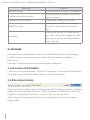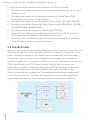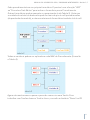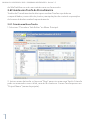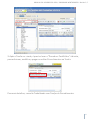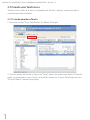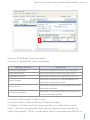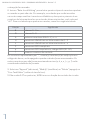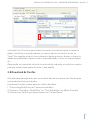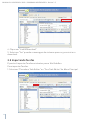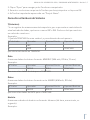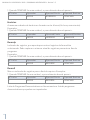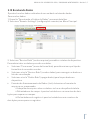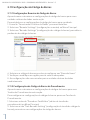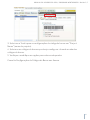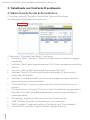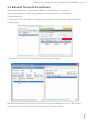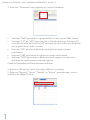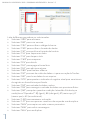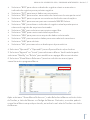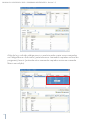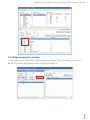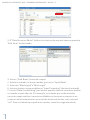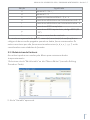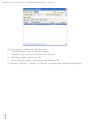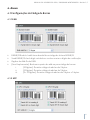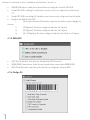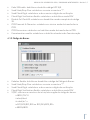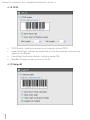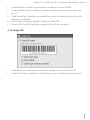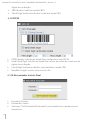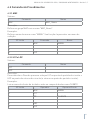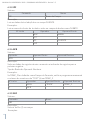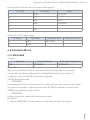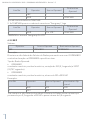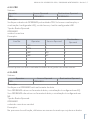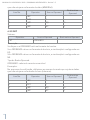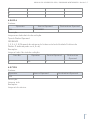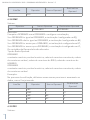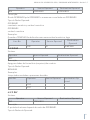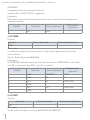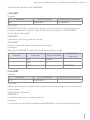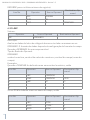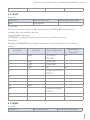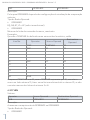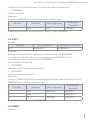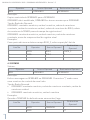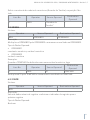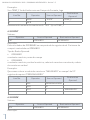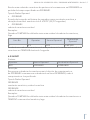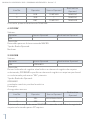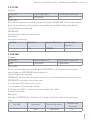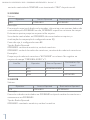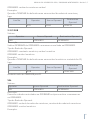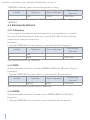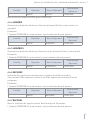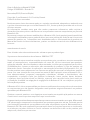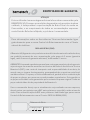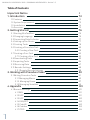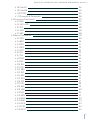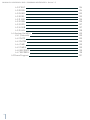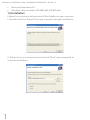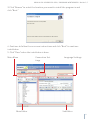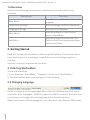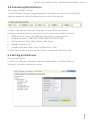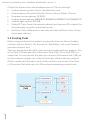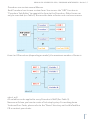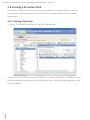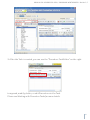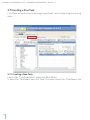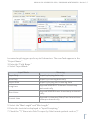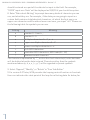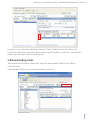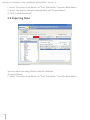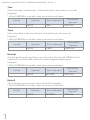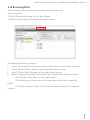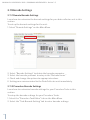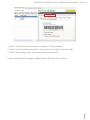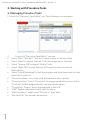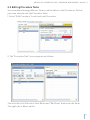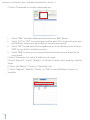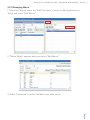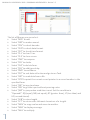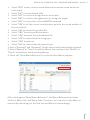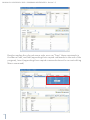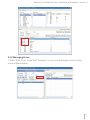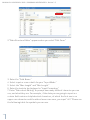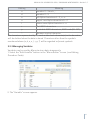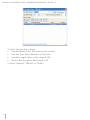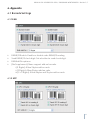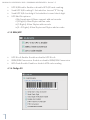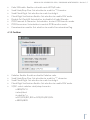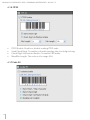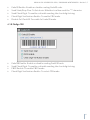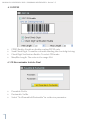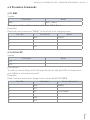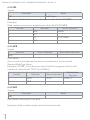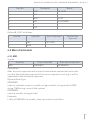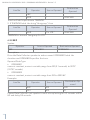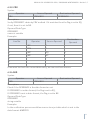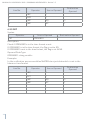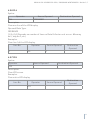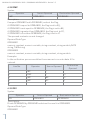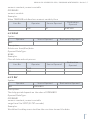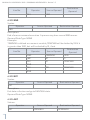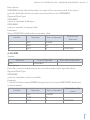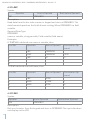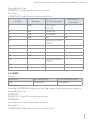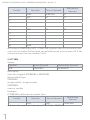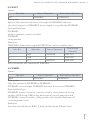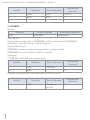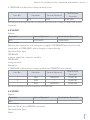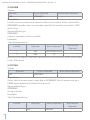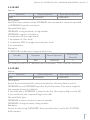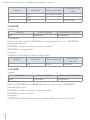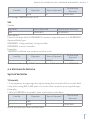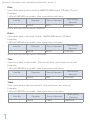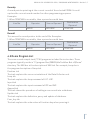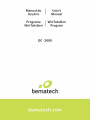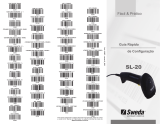Guia de Referência Rápida DC-2000
Código: 5010095680 – Revisão 1.0
Novembro/2012 (Primeira Edição)
Copyright © por Bematech S. A. Curitiba, Paraná.
Todos os direitos reservados.
Nenhuma parte deste documento pode ser copiada, reproduzida, adaptada ou traduzida sem
o prévio consentimento por escrito da Bematech S.A., exceto quando permitido sob as leis de
direitos autorais.
As informações contidas neste guia têm caráter puramente informativo, estão sujeitas a
alterações sem aviso prévio e não devem ser interpretadas como um compromisso por parte da
Bematech S.A.
No entanto, sempre que houver modicações, a Bematech S.A. fará o possível para disponibilizar
informações atualizadas para os produtos descritos nesta publicação. A edição mais recente do
manual do produto, ou informações mais detalhadas sobre o funcionamento do produto no
Manual do Usuário e vídeos informativos, podem ser obtidos através do site da Bematech na
Internet:
www.bematech.com.br
Para dúvidas sobre desenvolvimento de softwares para o produto ligue :
Suporte aos desenvolvedores de softwares: 0800-644-7277
Sem prejuízo de outras ressalvas contidas no corpo deste guia, o usuário ou terceiros assumirão
todas as consequências e responsabilidades em casos de: (a) Uso intencional para qualquer
aplicação indevida, não direcionada ou não autorizada, inclusive para propósitos particulares;
(b) Modicações, reparos ou alterações não autorizadas do produto; (c) Uso do produto em
desacordo com as instruções de operação e manutenção fornecidas pela Bematech S.A.; (d)
Uso do produto como componente em sistemas ou aplicações nas quais a falha deste produto
possa criar uma situação de risco pessoal ou material. Nas hipóteses acima a Bematech S.A. e
seus administradores, prepostos, empregados, subsidiárias, aliadas e distribuidores, não
responderão, a qualquer título, por qualquer reclamação, custos, perdas, danos, despesas
e qualquer outro prejuízo direto ou indireto, sejam de que natureza forem, bem como por
reclamações fundadas em alegação de negligência da Bematech S.A. em relação ao projeto e
fabricação do produto.
A Bematech S.A. não se responsabiliza por danos ou problemas decorrentes do uso de acessórios
ou suprimentos que não aqueles designados como produtos originais Bematech ou podutos
aprovados pela Bematech S.A.
Qualquer nome de produto e seus logotipos mencionados nesta publicação podem ser marcas
comerciais de suas respectivas empresas e aqui reconhecidos.
As garantias do produto são apenas aquelas expressamente mencionadas neste guia. A Bematech
S.A. não outorga e tampouco será responsável por quaisquer garantias tácitas, incluindo, porém
sem limitação, garantias de que o produto serve para um propósito especial. Adicionalmente, a
Bematech S.A. não será responsável por quaisquer danos ou prejuízos especiais ou incidentais,
ou ainda por prejuízos efetivos ou lucros cessantes em decorrência do uso de produto pelo
adquirente, usuário ou por terceiros.

ATENÇÃO
Este certicado é uma vantagem adicional oferecida ao consumidor pela
BEMATECH S/A. Para que as condições de garantia nele previstas tenham
validade, é indispensável a apresentação da Nota Fiscal de venda ao
Consumidor, e ao cumprimento de todas as recomendações expressas
neste Guia de Referência Rápida, cuja leitura é recomendada.
Para informações sobre as Assistências Técnicas Autorizadas ligue
gratuitamente para a nossa Central de Relacionamento com o Cliente
através do telefone:
0800 644 BEMA (2362)
A Bematech S/A garante este produto contra defeitos de material e mão-de-obra,
em condições normais de uso e manutenção, pelo prazo de 3 meses (garantia
legal), mais 9 meses de garantia adicional, totalizando 12 meses.
A BEMATECH reparará o produto sem nenhum custo para o usuário, desde que este
seja entregue em uma das assistências técnicas da Rede de Assistência Técnica
Bematech (RAT), com custo de transporte sob responsabilidade de usuário, de
acordo com os termos desta garantia, acompanhado da respectiva nota scal
emitida no Brasil. O reparo, a critério da Bematech, poderá incluir a substituição
de peças ou placas, por novas ou recondicionadas equivalentes. Este produto e
as peças restituídas serão garantidos pelo restante do prazo original. Todas as
peças substituídas são de propriedade da Bematech.
Caso o consumidor deseje que o atendimento seja realizado em sua empresa,
deverá entrar em contato com a RAT mais próxima e consultá-lo sobre a taxa de
visita. Para a identicação da RAT mais próxima e habilitada ligar para a nossa
Central de Relacionamento com o Cliente: 0800 644 BEMA(2362).
Modelo
Número de Série
Data da Compra Número da N.F.
/ /
CERTIFICADO DE GARANTIA

4
MANUAL DO USUÁRIO DC-2000 / PROGRAMA WINTASKGEN - Revisão 1.5
Índice
Noticação Importante
1. Apresentação
1.1 Características
1.2 Requisitos do sistema
1.3 Instalação
1.4 Visão Geral
2. Iniciando
2.1 Iniciando o WinTaskGen
2.2 Alterando o idioma
2.3 Conectando o Coletor de Dados
2.4 Congurando o Dispositivo
2.5 Criando Tarefas
2.6 Criando uma Tarefa de Procedimento
2.6.1 Criando uma nova tarefa
2.7 Criando uma Tarefa Livre
2.7.1 Criando uma nova tarefa
2.8 Download de Tarefas
2.9 Importando Tarefas
2.10 Recebendo Dados
2.11 Congurações de Código de Barras
2.11.1ConguraçõesRemotasdeCódigodeBarras
3. Trabalhando com Tarefas de Procedimento
3.1 Editando Tarefas de Procedimento
3.1.1 Administrando a Macro
3.1.2 Administrando Formulários
3.1.3 Administrando Variáveis
4. Anexo
4.1Congurações de Códigos de Barras
4.1.1EAN
4.1.2 UPC
4.1.3 UPC
4.1.4 EAN/UPC
4.1.5 Code39
4.1.6 Codabar
4.1.7 ITF25
I
7
7
8
8
9
10
10
10
11
11
12
14
14
16
16
19
20
23
24
24
26
27
29
33
35
37
37
37
37
38
38
38
39
40

5
MANUAL DO USUÁRIO DC-2000 / PROGRAMA WINTASKGEN - Revisão 1.5
4.1.8 Code93
4.1.9 Code128
4.1.10 CPC25
4.1.11 Sincronizador Inicial e Final
4.2 Comandos de Procedimentos
4.2.1 MAC
4.2.2 LST e LOP
4.2.3 IPF
4.2.4NCR
4.2.5SBF
4.3 Comandos Macro
4.3.1 ADD
4.3.2BEP
4.3.3 CDV
4.3.4 CKD
4.3.5 CKT
4.3.6 CLL
4.3.7 CLS
4.3.8 CMP
4.3.9 DIV
4.3.10 DLF
4.3.11 DLY
4.3.12 END
4.3.13 EXT
4.3.14 GET
4.3.15 GTO
4.3.16 INP
4.3.17 INX
4.3.18 JMP
4.3.19 LEN
4.3.20 LFT
4.3.21 MOV
4.3.22 MSG
4.3.23 MUL
4.3.24NCR
4.3. 25 PUT
4.3.26RCVT
40
41
41
42
43
43
43
44
44
44
45
45
46
47
48
48
48
49
49
50
51
51
51
52
52
53
53
54
55
56
57
57
58
59
59
60
60

6
MANUAL DO USUÁRIO DC-2000 / PROGRAMA WINTASKGEN - Revisão 1.5
4.3.27RHT
4.3.28RSV
4.3.29 SEK
4.3.30 SEL
4.3.31 SND
4.3.32SRH
4.3.33STR
4.3.34SUB
4.3.35 VAL
4..4 Variáveis do Sistema
4.4.1*(Asterisk)
4.4.2 DATE
4.4.3 DATES
4.4.4 TIME
4.4.5 TIMES
4.4.6RECORDP
4.4.7RECORDL
4.5 Lista de Programa de Demonstração
61
61
62
62
63
63
64
64
65
66
66
66
66
66
67
67
67
68

7
MANUAL DO USUÁRIO DC-2000 / PROGRAMA WINTASKGEN - Revisão 1.5
1. Apresentação
WinTaskGen é uma plataforma de software potente para o suporte dos
produtos da série Coletor de Dados, que se baseia em uma estrutura de sistema
aberto e oferece grandes possibilidades para a extensão e desenvolvimento.
A nova versão 5.0 possui uma interface reprojetada que torna o uso do
WinTaskGen mais fácil para o usuário. Caso você já tenha usado o WinTaskGen
antes, perceberá que o menu foi totalmente reformulado e agora apresenta três
áreas distintas: Editor de Tarefas de Procedimento, Editor de Tarefas Livres e
Congurações Remotas. Ao combinar Tarefas relacionadas nesses painéis, o uso
do WinTaskGen se torna mais rápido e intuitivo.
Para criar programas que sejam compatíveis com o seu trabalho, selecione
os comandos no menu e vincule as Tarefas com os bancos de dados que você
deseja. É possível usar o “Procedure Task Editor” para criar a sequência de
programas (Procedimentos) para suas necessidades de inventário ou usar o
“Editor de Tarefas Livres” para criar comandos simples para coleta de dados. Em
seguida, use as funções de comunicação do WinTaskGen para fazer o download
das Tarefas para a unidade do Coletor de Dados.
Além disso, as “Congurações Remotas” fornecem meios rápidos e convenientes
para congurar seus coletores de dados e código de barras.
O software suporta diferentes taxas de baud para a transferência e download
de dados. A maior taxa de baud é de 115200 bps. Ao transferir os dados para um
PC, você poderá escolher se irá ou não apagar os dados da unidade do Coletor
de Dados. Também é possível adicionar uma variedade de símbolos separadores
aos dados transferidos.
1.1 Características
• Grande habilidade para desenvolver e estender Tarefas sob uma estrutura
de sistema aberto.
• Compatível com Windows XP, Vista, 7 e 8 – 32 e 64 bits.
• Suporta congurações de dispositivo e código de barras em tempo real.
• Suporta pop-ups de diálogos para criar comandos de Procedimentos e
Macros.
• Suporta operações numéricas como +, -, *, / e compara operações.
• Suporta formulários de transferência de dados, fazer download de Tarefas
Livres e vinculação de tarefas (compilação).

8
MANUAL DO USUÁRIO DC-2000 / PROGRAMA WINTASKGEN - Revisão 1.5
1.2 Requisitos de Sistema
• WinTaskGen exige um PC com as especicações a seguir:
• Windows XP Service Pack 2 ou superior.
• Microsoft Internet Explorer 5.01 ou posterior.
• Microsoft Framework 2.0.
• Espaço de disco de 280 MB (x86), 610 MB (x64).
1.3 Instalação
Siga as instruções abaixo para instalar o WinTaskGen em seu computador:
1. Encontre e clique no arquivo “Setup” em seu computador para iniciar a
instalação.
2. Siga as instruções na tela e clique em “Next” quando aparecer o aviso para
continuar a instalação.
3. Clique em “Browse” para selecionar o local onde você deseja instalar o
programa e clique em “Next”.
4. Continue a seguir as instruções na tela e clique em “Next” para continuar a
instalação.

9
MANUAL DO USUÁRIO DC-2000 / PROGRAMA WINTASKGEN - Revisão 1.5
5. Clique em “Close” quando terminar a instalação.
1.4 Visão Geral
Consulte as seguintes ilustrações para se familiarizar com a interface de
usuário:
Menu Principal Congurações de
Conexão
Congurações de
Idioma
Editor Principal Subeditor
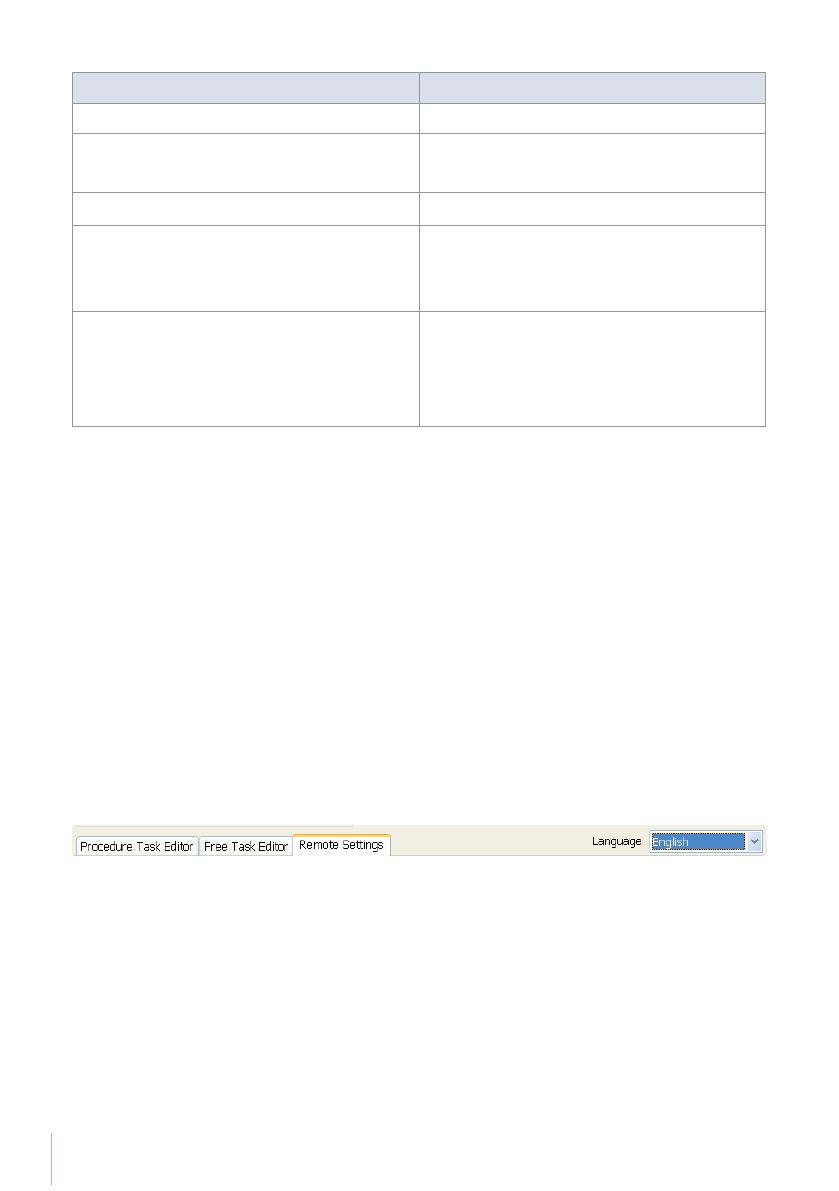
10
MANUAL DO USUÁRIO DC-2000 / PROGRAMA WINTASKGEN - Revisão 1.5
Descrição Função
Menu Principal Acessa todas as funções no programa.
Congurações de Conexão
Congurações do dispositivo usadas
para a conexão.
Congurações de Idioma Usado para congurar o idioma.
Editor Principal
Usado para gerenciar ou visualizar
Tarefas ou informações do disposi-
tivo.
Subeditor
Usado para gerenciar Procedimento
ou Tarefas Livres ou congurações do
dispositivo e para fazer download ou
salvar Tarefas.
2. Iniciando
Leia esta seção para aprender como usar o WinTaskGen. Esta seção abrange
funções básicas, como escrever um simples Procedimento e congurar o
dispositivo.
Consulte os capítulos posteriores para funções avançadas.
2.1 Iniciando o WinTaskGen
1.No menu inicial do Windows, clique em “Programas” e selecione “WinTaskGen.”
2.A tela principal do WinTaskGen aparece na área de trabalho.
2.2 Alterando o Idioma
O idioma padrão é inglês. Na pasta Idiomas do WinTaskGen instalado, o usuário
pode criar seus arquivos de idioma - .LNG, como Japones.LNG, por exemplo. Em
seguida, o usuário pode escolher e alterar o idioma no menu acima.
Sobre o formato do arquivo de idioma, o usuário pode consultar o formato
English.LNG.

11
MANUAL DO USUÁRIO DC-2000 / PROGRAMA WINTASKGEN - Revisão 1.5
2.3 Conectando o Coletor de Dados
Para conectar o coletor de dados:
1. Marque a opção “Dene comport long parameters” na parte superior, se
necessário. Quando esta opção for marcada, opções extras aparecerão, como
mostrado abaixo.
2. Selecione as opções nos menus. Quando os protocolos de comunicação forem
denidos, é preciso estabelecer o mesmo valor no dispositivo.
• Opções COM: Seleciona a porta COM onde o dispositivo está conectado.
• Opções de Baudrate: 4800, 9600, 19200, 38400, 57600, 115200.
• Opções de paridade: Even (Igual), Mark (Marque), None (Nenhuma), Odd
(Ímpar), Space (Espaço).
• Opções de DataBits: 8,7.
• Opções de StopBits: None (Nenhuma), One (Uma), OnePointFive (Um Ponto
Cinco), Two (Duas).
3.Depois de estabelecidos os parâmetros, o dispositivo é detectado
automaticamente.
2.4 Congurando o Dispositivo
Para congurar o dispositivo:
1. Selecione a aba “Remote Settings” no Menu Principal. Clique em “Device
Settings” para obter o status do dispositivo.

12
MANUAL DO USUÁRIO DC-2000 / PROGRAMA WINTASKGEN - Revisão 1.5
2. Selecione as opções dos menus drop-down em “Device Settings”.
• Estabeleça as opções de volume do sinal sonoro (Beep Volume): Quiet, Low,
Medium, Loud.
• Estabeleça as opções de desligamento automático (Auto Power Off):
Desativado, 10min, 15min, 20min, 30min.
• Estabeleça as opções de inicialização de leitura (Power Up Scan): OFF/ON.
• Estabeleça opções de formato de data (Date Format): MM/DD/AA, DD/MM/
AA, MM/DD/AAAA, DD/MM/AAAA.
• Estabeleça opções de luz traseira (Back Light): OFF/ON.
• Follow PC Time: Marque esta opção para obter a hora do PC ou ajustar a
hora manualmente usando as setas superior e inferior.
• Get Device Time: Obtenha a data e a hora atuais do dispositivo. Set Device
Time: Congure a data e a hora do dispositivo.
2.5 Criando Tarefas
Antes de usar um produto do coletor de dados, você precisa de pelo menos uma
Tarefa na unidade do coletor de dados (Consulte a Tabela 1). A função do “Task
Editor” (Editor de Tarefas) é criar Tarefas para a unidade do coletor de dados.
Existem dois tipos de arquivos que podem ser executados nos produtos do
coletor de dados. Um é a Tarefa Livre (TSF) e o outro é a Tarefa de Procedimento
(TSK). Uma Tarefa Livre (TSF) é uma simples Tarefa. É fácil de editar, mas
possui menos funções. A Tarefa de Procedimento (TSK), por outro lado, pode
fazer o uso de todas as funções dos produtos do coletor de dados. Uma
Tarefa é composta por unidades de Procedimento. Um coletor de dados pode
conter 1 Tarefa Livre ou 1 Tarefa de Procedimento com 4 ou 8 Procedimentos,
dependendo do modelo; cada Procedimento pode conter diversos Macros.
tabela 1

13
MANUAL DO USUÁRIO DC-2000 / PROGRAMA WINTASKGEN - Revisão 1.5
Cada procedimento tem seu próprio formulário. É possível usar a função “UDF”
no “Procedure Task Editor” para indicar o formulário para o Procedimento.
Outros formulários podem somente ser pesquisados (vide Tabela 2). Visto que
a unidade do coletor de dados não pode ter mais do que 4 ou 8 procedimentos
(dependendo do modelo), o número máximo de formulários também é de 4 ou 8.
tabela 2
Todas as variáveis podem ser aplicadas a cada MAC do Procedimento (Consulte
a Tabela 3).
tabela 3
Agora nós mostraremos o passo a passo de como criar uma Tarefa. Para
trabalhar com Tarefas demos e Tarefas Livres, consulte o diretório “Demo” no CD

14
MANUAL DO USUÁRIO DC-2000 / PROGRAMA WINTASKGEN - Revisão 1.5
do WinTaskGen ou entre em contato com seu fornecedor.
2.6Criando uma Tarefa de Procedimento
Tarefas de Procedimento são úteis para realizar Tarefas repetidas ou
compartilhadas, como cálculos, textos, manipulações de controle e operações
de bancos de dados usados frequentemente.
2.6.1 Criando uma Nova Tarefa:
1. Selecione “Procedure Task Editor” no Menu Principal.
2. Insira o nome da tarefa e clique em “New” para criar uma nova Tarefa. A tarefa
pode ser nomeada a seu critério, com até 8 caracteres. A nova Tarefa aparece no
“Project Name” (nome do projeto).

15
MANUAL DO USUÁRIO DC-2000 / PROGRAMA WINTASKGEN - Revisão 1.5
3. Após a Tarefa ser criada, é possível usar o “Procedure Task Editor” à direita,
para adicionar, modicar, apagar ou editar Procedimentos na Tarefa.
Paramaisdetalhes,consulteTrabalhandocomTarefasdeProcedimentos.

16
MANUAL DO USUÁRIO DC-2000 / PROGRAMA WINTASKGEN - Revisão 1.5
2.7 Criando uma Tarefa Livre
Tarefas Livres são úteis para a realização de Tarefas simples, como inserção e
armazenamento de dados.
2.7.1 Criando uma Nova Tarefa:
1. Selecione a aba “Free Task Editor” no Menu Principal
2. Insira o nome da tarefa e clique em “New” para criar uma nova Tarefa. A tarefa
pode ser nomeada a seu critério, com até 8 caracteres. A nova Tarefa aparece no
“Project Name” (nome do projeto).

17
MANUAL DO USUÁRIO DC-2000 / PROGRAMA WINTASKGEN - Revisão 1.5
3. Insira o “Field Name” (nome do campo).
4. Selecione “Input Mode” (modo de entrada).
Modo de Entrada Signicado
Somente Digitação Inserção de dados somente por digitação.
Somente Leitura Inserção de dados somente por leitura.
Digitação+Leitura Inserção de dados por digitação e leitura.
Tempo Longo
Adiciona o carimbo de tempo MMDDYYYY-
hhmmss automaticamente.
Tempo Curto
Adiciona o carimbo de tempo MMDDhhmm
automaticamente.
Formato de Tempo
Adiciona o formato de Data/Hora personal-
izado automaticamente.
5. Selecione “Max Length” e “Min Length”.
6. Insira os textos a serem exibidos no “Input Prompting”.
7. Verique o “‘$’ Store into Field” para especicar se o símbolo de formato,
como “/”, deverá ser armazenado como parte dos dados a serem inseridos no
campo. Por exemplo, “123110” inserido como “data” será exibido como 12/31/10, se

18
MANUAL DO USUÁRIO DC-2000 / PROGRAMA WINTASKGEN - Revisão 1.5
esta opção for marcada.
8. Insira a “Data check Editing” para alertar quantos tipos de caracteres podem
ser usados e quais são eles. Por exemplo, se os dados que serão inseridos
em certo campo contêm 4 caracteres alfabéticos, dos quais o primeiro é um
caractere de letra maiúscula e os outros de letras minúsculas, você colocará
“ulll”. Para os símbolos que podem ser usados, consulte a seguinte tabela.
Edição Signicado
N número 0 ~ 9 e + , -
D número 0 ~ 9
A todos os caracteres Alfa A ~ Z, a ~ z
U caracteres alfabéticos em letra maiúscula A ~ Z
L caracteres alfabéticos em letra minúscula a ~ z
C caracteres ASCII completos
p caracteres ASCII imprimíveis, código ASCII (32 - 127)
* remover caractere de controle
Oscaracteresrepresentadospor“*”,comoo(s)caractere(s)devericaçãonos
códigosdebarras,serãoapagadosquandoosdadosforemarmazenados.Os
outroscaracteresquenãoforammencionadosacima(n,d,a,u,l,c,p,*)serão
consideradossímbolosdeformato.
9. Selecione “Append” (adicionar), “Modify” (modicar) ou “Delete” (apagar) no
“Free Task Editor” (editor de tarefa livre).
10. Na versão 5.07 ou posterior, WTG fornece a função de controle de circuito

19
MANUAL DO USUÁRIO DC-2000 / PROGRAMA WINTASKGEN - Revisão 1.5
na tarefa livre. O usuário pode indicar o ponto inicial do loop para a coleta de
dados. Conforme o exemplo abaixo, o usuário indica o início do circuito no
“Item”. Em seguida, a tarefa livre coletará os dados primeiro, depois o item e os
dados da quantidade, depois o item e sua quantidade, o item e sua quantidade
etc...
Observação:seopontodeiníciodocircuitonãoforindicado,atarefalivreusaráo
primeirocampocomopontodeinício,comopadrão.
2.8 Download de Tarefas
A função download permite que os usuários baixem um arquivo de Tarefas para
uma unidade coletora de dados.
Para baixar Tarefas criadas para um coletor de dados:
1. “Connecting Data Collector” para mais detalhes.
2. Selecione “Procedure Task Editor” ou “Free Task Editor” no Menu Principal.
3. Selecione as Tarefas que deseja baixar em “Project Name”.

20
MANUAL DO USUÁRIO DC-2000 / PROGRAMA WINTASKGEN - Revisão 1.5
4. Clique em “Link & Download”
5. Selecione “Yes” quando a mensagem do sistema aparecer, para iniciar o
download.
2.9 Importando Tarefas
É possível importar Tarefas existentes para o WinTaskGen.
Para importar Tarefas:
1. Selecione “Procedure Task Editor” ou “Free Task Editor” do Menu Principal.
A página está carregando...
A página está carregando...
A página está carregando...
A página está carregando...
A página está carregando...
A página está carregando...
A página está carregando...
A página está carregando...
A página está carregando...
A página está carregando...
A página está carregando...
A página está carregando...
A página está carregando...
A página está carregando...
A página está carregando...
A página está carregando...
A página está carregando...
A página está carregando...
A página está carregando...
A página está carregando...
A página está carregando...
A página está carregando...
A página está carregando...
A página está carregando...
A página está carregando...
A página está carregando...
A página está carregando...
A página está carregando...
A página está carregando...
A página está carregando...
A página está carregando...
A página está carregando...
A página está carregando...
A página está carregando...
A página está carregando...
A página está carregando...
A página está carregando...
A página está carregando...
A página está carregando...
A página está carregando...
A página está carregando...
A página está carregando...
A página está carregando...
A página está carregando...
A página está carregando...
A página está carregando...
A página está carregando...
A página está carregando...
A página está carregando...
A página está carregando...
A página está carregando...
A página está carregando...
A página está carregando...
A página está carregando...
A página está carregando...
A página está carregando...
A página está carregando...
A página está carregando...
A página está carregando...
A página está carregando...
A página está carregando...
A página está carregando...
A página está carregando...
A página está carregando...
A página está carregando...
A página está carregando...
A página está carregando...
A página está carregando...
A página está carregando...
A página está carregando...
A página está carregando...
A página está carregando...
A página está carregando...
A página está carregando...
A página está carregando...
A página está carregando...
A página está carregando...
A página está carregando...
A página está carregando...
A página está carregando...
A página está carregando...
A página está carregando...
A página está carregando...
A página está carregando...
A página está carregando...
A página está carregando...
A página está carregando...
A página está carregando...
A página está carregando...
A página está carregando...
A página está carregando...
A página está carregando...
A página está carregando...
A página está carregando...
A página está carregando...
A página está carregando...
A página está carregando...
A página está carregando...
A página está carregando...
A página está carregando...
A página está carregando...
A página está carregando...
A página está carregando...
A página está carregando...
A página está carregando...
A página está carregando...
A página está carregando...
A página está carregando...
A página está carregando...
A página está carregando...
A página está carregando...
A página está carregando...
A página está carregando...
A página está carregando...
-
 1
1
-
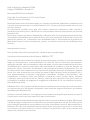 2
2
-
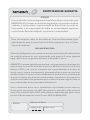 3
3
-
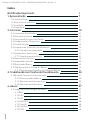 4
4
-
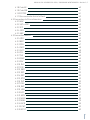 5
5
-
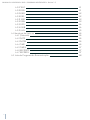 6
6
-
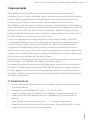 7
7
-
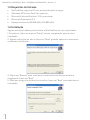 8
8
-
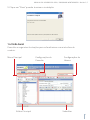 9
9
-
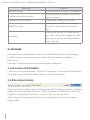 10
10
-
 11
11
-
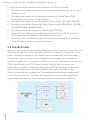 12
12
-
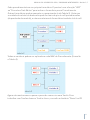 13
13
-
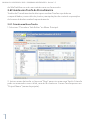 14
14
-
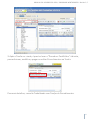 15
15
-
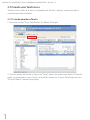 16
16
-
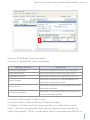 17
17
-
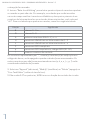 18
18
-
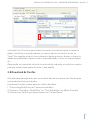 19
19
-
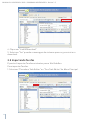 20
20
-
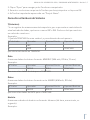 21
21
-
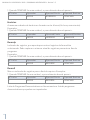 22
22
-
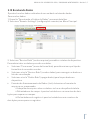 23
23
-
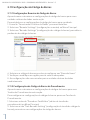 24
24
-
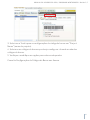 25
25
-
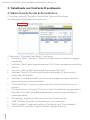 26
26
-
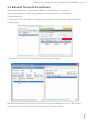 27
27
-
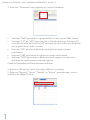 28
28
-
 29
29
-
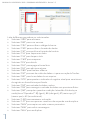 30
30
-
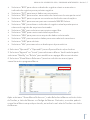 31
31
-
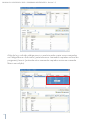 32
32
-
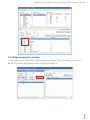 33
33
-
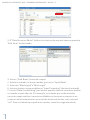 34
34
-
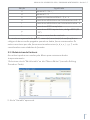 35
35
-
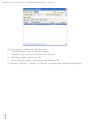 36
36
-
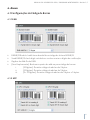 37
37
-
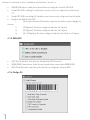 38
38
-
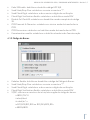 39
39
-
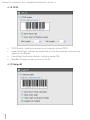 40
40
-
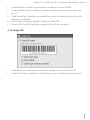 41
41
-
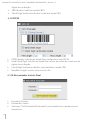 42
42
-
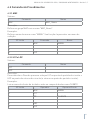 43
43
-
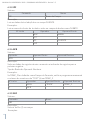 44
44
-
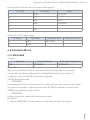 45
45
-
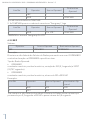 46
46
-
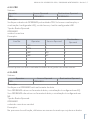 47
47
-
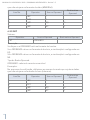 48
48
-
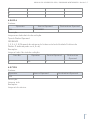 49
49
-
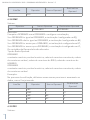 50
50
-
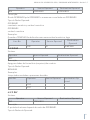 51
51
-
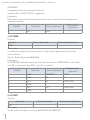 52
52
-
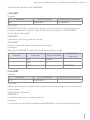 53
53
-
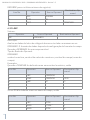 54
54
-
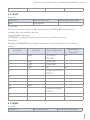 55
55
-
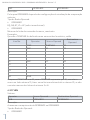 56
56
-
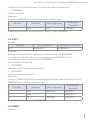 57
57
-
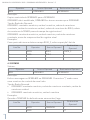 58
58
-
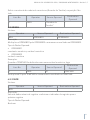 59
59
-
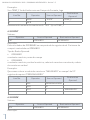 60
60
-
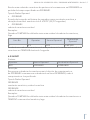 61
61
-
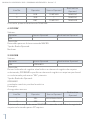 62
62
-
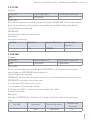 63
63
-
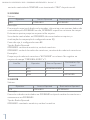 64
64
-
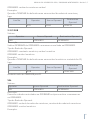 65
65
-
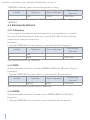 66
66
-
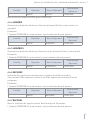 67
67
-
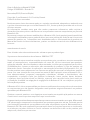 68
68
-
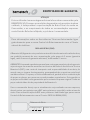 69
69
-
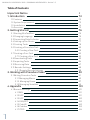 70
70
-
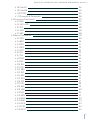 71
71
-
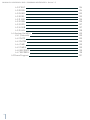 72
72
-
 73
73
-
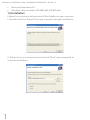 74
74
-
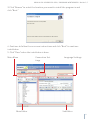 75
75
-
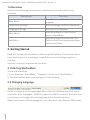 76
76
-
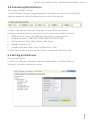 77
77
-
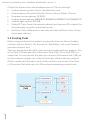 78
78
-
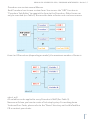 79
79
-
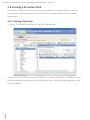 80
80
-
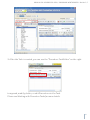 81
81
-
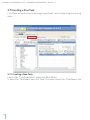 82
82
-
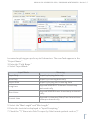 83
83
-
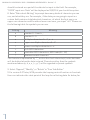 84
84
-
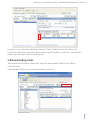 85
85
-
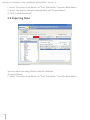 86
86
-
 87
87
-
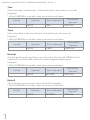 88
88
-
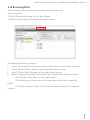 89
89
-
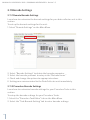 90
90
-
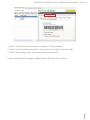 91
91
-
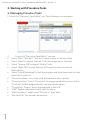 92
92
-
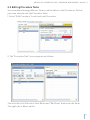 93
93
-
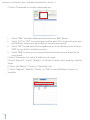 94
94
-
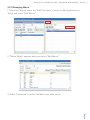 95
95
-
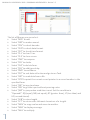 96
96
-
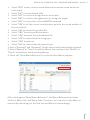 97
97
-
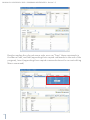 98
98
-
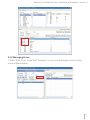 99
99
-
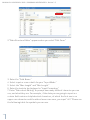 100
100
-
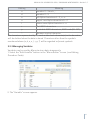 101
101
-
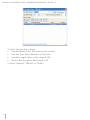 102
102
-
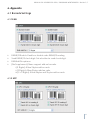 103
103
-
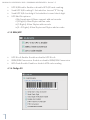 104
104
-
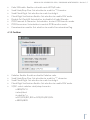 105
105
-
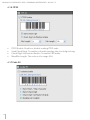 106
106
-
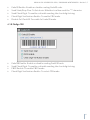 107
107
-
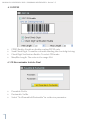 108
108
-
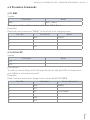 109
109
-
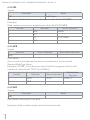 110
110
-
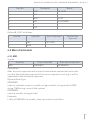 111
111
-
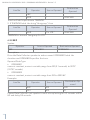 112
112
-
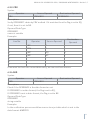 113
113
-
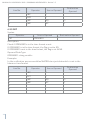 114
114
-
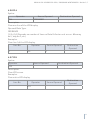 115
115
-
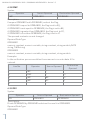 116
116
-
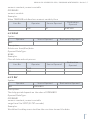 117
117
-
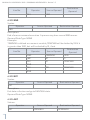 118
118
-
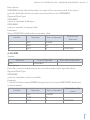 119
119
-
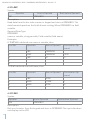 120
120
-
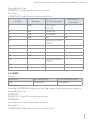 121
121
-
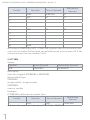 122
122
-
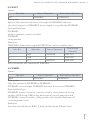 123
123
-
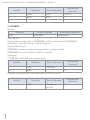 124
124
-
 125
125
-
 126
126
-
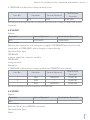 127
127
-
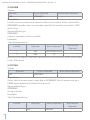 128
128
-
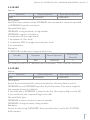 129
129
-
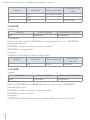 130
130
-
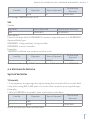 131
131
-
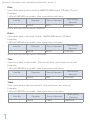 132
132
-
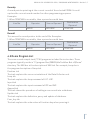 133
133
-
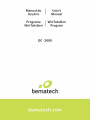 134
134
em outras línguas
- English: Bematech DC-2000 User manual
Artigos relacionados
Outros documentos
-
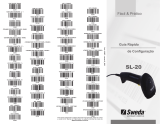 Sweda SL-20 Guia rápido
Sweda SL-20 Guia rápido
-
Philips IPF525/PTB Manual do usuário
-
Epson C4L Long Reach 6-Axis Robots Guia de usuario
-
Xerox C2424 Guia de usuario
-
Barco Apollo Guia de usuario
-
ESET Smart Security Premium Guia de usuario
-
HP SCX-6220 Manual do usuário
-
ESET Mail Security for Exchange Server Guia de usuario
-
PRAXISDIENST 491005 Manual do usuário
-
Bticino M7000CBNCU04 Instruções de operação